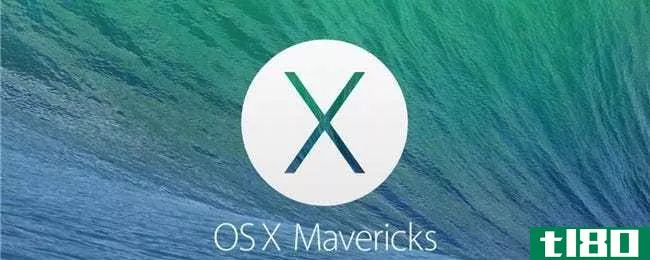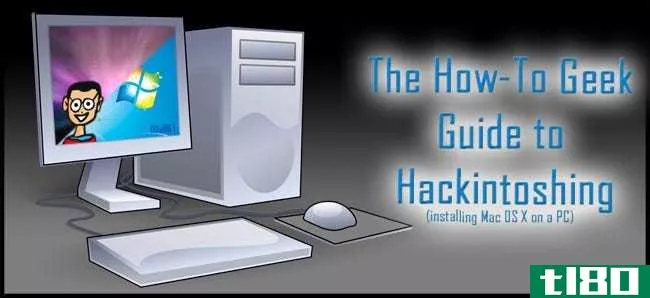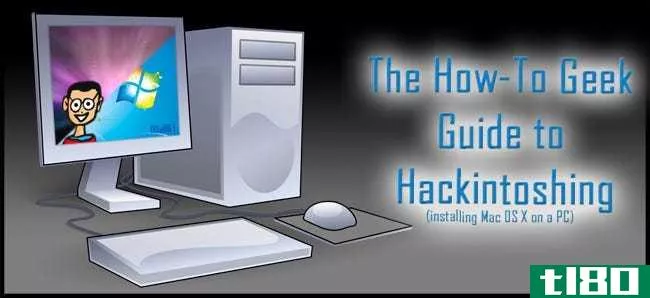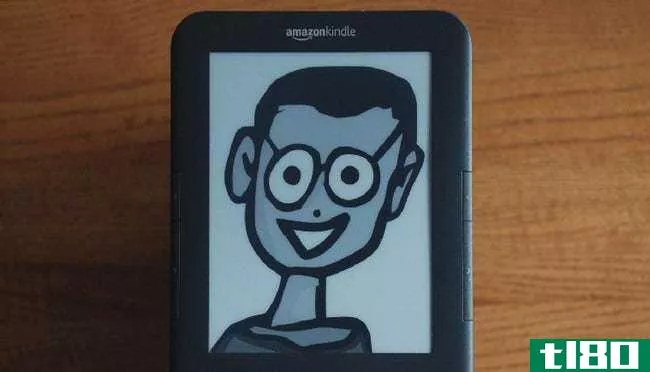黑客操作指南-第2部分:安装
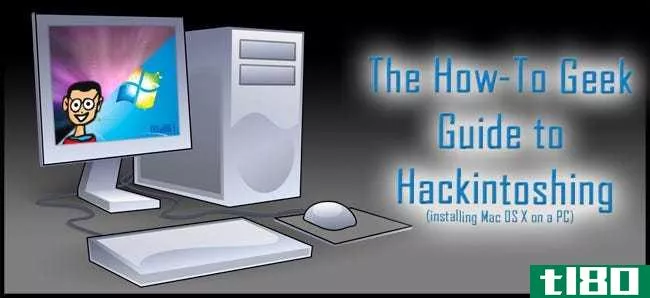
给自己买了些兼容黑客的硬件?太好了!所以,请继续,因为在本指南中,我们将向您展示如何在您定制的PC上安装Mac OS X Snow Leopard!
在本指南的上一部分中,我们讨论了hackintoshing的基础知识,并描述了什么是兼容硬件。如果你错过了,一定要先看。今天,我们将把兼容的硬件投入使用,这样我们的黑客程序就可以开始发挥作用了。本指南的这一部分将解释在您的hackintosh上安装Mac OS X Snow Leopard,以后可能升级到Lion,也可能不升级(这完全取决于您的选择)。将hackintosh升级到Lion,并设置双引导将在本指南的第3部分中讨论。
请注意,本指南是通用的,它只是为您提供了一个黑客如何工作的起点,以及它必须如何完成。根据选择的硬件,每个人都会有不同的体验。但最后,希望你会有一个功能齐全的hackintosh。
如前所述,有指南可以直接在PC上安装Lion,而无需使用Snow Leopard。但是如果你遇到了问题,你将找不到太多关于这些指南的支持。此外,并不是每个人都想在PC上安装Lion,因为Lion更面向iOS,而且在真正的Mac上也能更好地使用(更不用说一些用户抱怨的问题了)。使用tonymacx86方法的优点是,它有一个专门的帮助和支持论坛,您可以找到许多使用此方法取得成功的用户。最重要的是,你会找到那些版本的确认版本和指南,所以你可以继续按照别人的版本和指南在这个版本上安装,省去了寻找兼容硬件的麻烦,也节省了很多时间。在继续之前,请务必查看tonymacx86 F.a.Q.s。
必须的东西
因此,一旦你建立了你的电脑,你需要从tonymacx86网站的下载部分下载几次。要获得下载,你必须先注册,这是一个好主意,因为如果你需要一些帮助,你可能还需要在论坛上发布。注册后,请下载以下内容:
- 伊布托
- iBoot遗留问题(如果iBoot不适用于您的CPU,则另作选择)
- 多野兽
如前所述,iBoot是一个从macosx安装盘引导的实用程序。您必须将其刻录到CD或DVD,并且可以使用ImgBurn之类的实用程序将iBoot刻录到光盘。别忘了将MultiBeast复制到USB拇指驱动器。除此之外,您还需要macosxv10.6.7更新组合,您可以在这里获得它。虽然10.6.8的更新已经出来了,但是10.6.7并不会引起太多问题,建议先升级到10.6.7。最后,还记得DSDT吗?这是一个有用的文件,并有助于使操作系统更好地识别你的主板很多。看看DSDT数据库。如果你的主板是上市,必须有一个DSDT的。也可以下载到thumb驱动器。如果你的主板没有DSDT,别担心。使用DSDT是完全可选的。
在您完成了所有必需的和上面提到的内容之后,就可以开始安装过程了。还要确保你已经记下了所有的安装步骤。
![]() TIP: While installing, it is better to have access to a secondary computer as well. This is not mandatory, but it really helps when you have a problem with your hackintosh, just look for it in the forums using the other computer, and you’ll find the answer. Nearly each and every problem you might encounter has a solution on the tonymacx86 forums. So there’s no need to worry if you get stuck at some point. This is normal, and your troubleshooting skills will definitely come in handy.
TIP: While installing, it is better to have access to a secondary computer as well. This is not mandatory, but it really helps when you have a problem with your hackintosh, just look for it in the forums using the other computer, and you’ll find the answer. Nearly each and every problem you might encounter has a solution on the tonymacx86 forums. So there’s no need to worry if you get stuck at some point. This is normal, and your troubleshooting skills will definitely come in handy.
从这里开始的步骤是tonymacx86“iBoot+MultiBeast”指南的一部分。如果您能很容易地理解上述步骤,您可以使用原始指南。
初步步骤
首先,有一些事情要事先做。你应该运行一个极简化的硬件,即。
- 只有一个USB键盘和鼠标,没有其他东西**USB端口。
- 你应该只有一个SATA硬盘,最好是格式化的,上面没有数据。拔下其他硬盘。
- 确保光盘驱动器也连接到SATA端口。
- 如果您有超过4GB的RAM,请将其卸下,我们稍后再添加。
- 最后,您必须在一个视频卡上运行一个监视器。
接下来,您需要更改一些BIOS设置。现在这可能会有所不同,取决于您的主板**商,但以下是您的主板应该具备的一般性内容。建议选择“加载优化默认值”选项(或与主板对应的其他选项)。如果您的CPU被过度锁定,请确保将其恢复到默认时钟速度,以便于安装,避免任何冲突。然后,您需要将BIOS设置为AHCI模式。基本上,这旨在将所有硬盘驱动器和光盘驱动器配置为SATA。接下来,需要更改引导顺序。引导优先级应该是先从光盘驱动器启动,然后从硬盘驱动器启动。这样,当您启动PC时,它将尝试直接从iBoot光盘启动,以便我们继续安装。此外,将HPET或高精度事件计时器(取决于主板中的显示方式)设置为Enabled(启用),如果是选项,则将其值设置为64。这些只是一般的和最推荐的设置,您可能需要在BIOS中执行更多的更改才能启动,因此,请咨询论坛以获得有关主板的更多帮助。在退出BIOS之前,请确保保存所有更改。
开始安装
保存BIOS设置后,重新启动计算机,然后**先前刻录的iBoot光盘。很可能,一切都会很顺利。但如果没有,并且屏幕上没有显示任何内容或出现一些错误,则可能需要尝试iBoot Legacy。将其刻录到光盘,然后尝试从光盘启动。加载iBoot后,您将看到一个带有tonymacx86徽标的屏幕和一个读作“iBoot”的CD图标。这被称为“变色龙提示”。
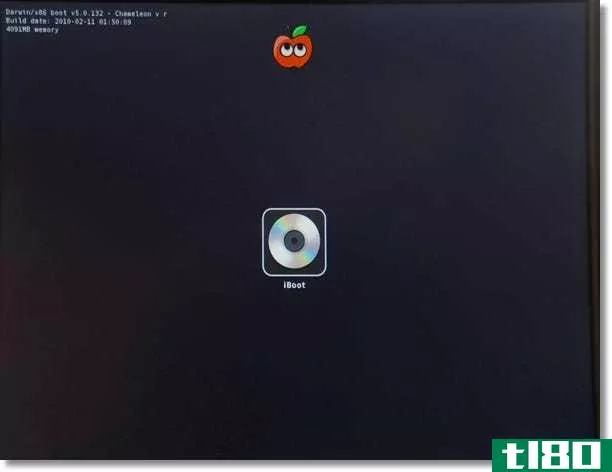
此时,弹出iBoot光盘,并**Mac OS X Snow Leopard安装光盘。等待几秒钟,然后按F5键刷新。现在CD图标将显示“Mac OS X安装DVD”。
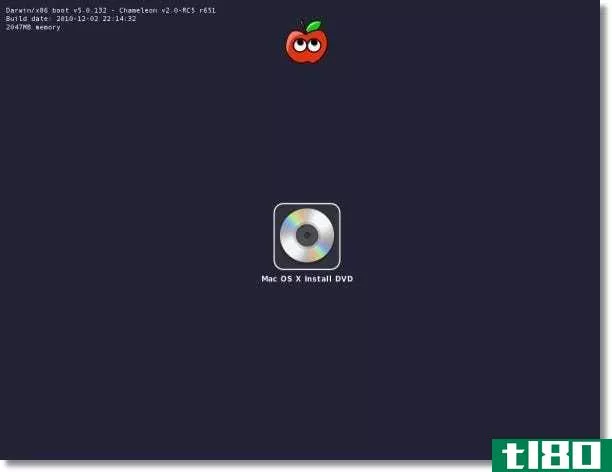
您只需按ENTER键即可让光盘开始加载文件。你会在一个灰色的屏幕和一个旋转的加载器上看到苹果的标志。等到安装屏幕。这是一种简单的方法,但大多数情况下并不顺利,您可能会遇到内核死机或无法加载屏幕。
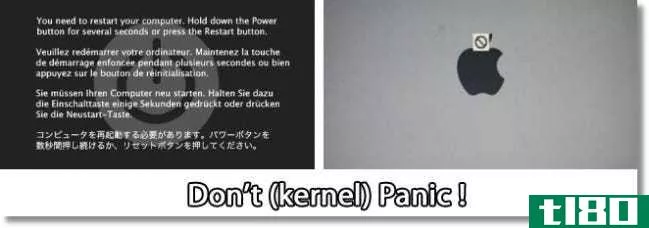
如果发生这种情况,只需使用iBoot重新启动计算机,在iBoot加载时**macosx安装光盘,在按enter键之前,从键盘键入一些命令。显然,屏幕上没有输入区域,但您会意识到,无论您键入什么,都会在您键入时显示在屏幕上。当您在chameleon提示符下键入某个内容时,这称为“Boot Flag”。您可以同时使用多个引导标志,这正是我们要做的。因此,在这种情况下,当您无法访问安装程序时,可以使用PCIRootUID=1-x-v引导标志。-v代表verbose模式,它在后台显示所有正在进行的活动(当您通常看到Apple徽标时),因此您可以根据安装程序挂起的位置进行故障排除。-x表示安全模式,PCIRootUID=1告诉安装程序有关您的视频卡的信息。
![]() TIP: Be sure to note down every boot flag that worked for you, and every point at which the installer halted. This helps a lot in reinstalling, if required, and for post-install tweaks as well.
TIP: Be sure to note down every boot flag that worked for you, and every point at which the installer halted. This helps a lot in reinstalling, if required, and for post-install tweaks as well.
所以一旦你看到安装程序屏幕,深呼吸。你已经成功了一半。从这里开始的安装与普通Mac上的安装相同。选择您喜欢的语言,然后按continue。
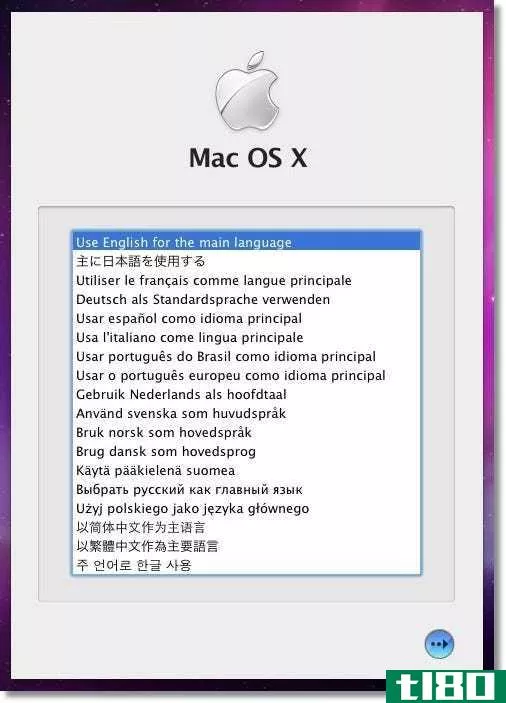
在下一个屏幕上,请参见顶部的菜单栏。在菜单栏上,单击“实用程序”>;“磁盘实用程序”。磁盘实用程序加载后,选择硬盘,然后单击分区选项卡。在Volume Scheme下,选择1 Partition,将其命名为something(Mac HD、Snow Leopard或您能记住的内容),并将分区格式设置为“Mac OS Extended(Journaled)”。
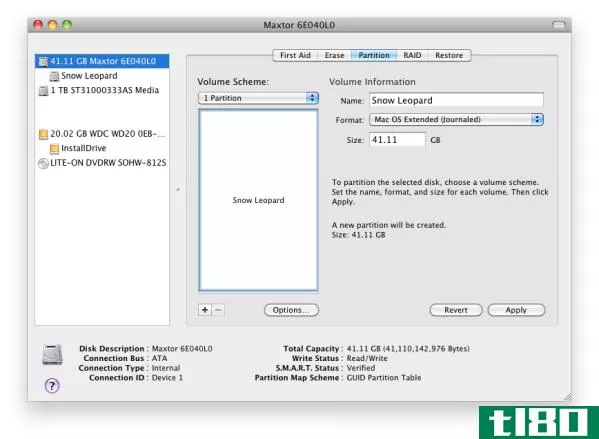
接下来,单击Opti***按钮,并确保选中了“GUID Partition Table”。如果没有,请选择它并按OK。
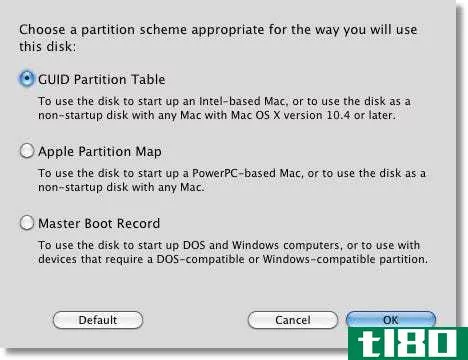
别忘了,如果你的硬盘大于1TB,把它分区,使它小于1TB。然后单击Apply,然后单击Partition来执行更改。获得分区完成提示后,退出磁盘实用程序,然后单击安装程序上的下一步。在下一个屏幕上,单击刚准备安装的硬盘分区。单击左下角的“自定义”按钮,然后取消选择任何不需要的内容。你可以以后再安装。
最后,单击Install,查看进度条,并祈祷好运。大约需要15-20分钟。一定要每隔一段时间移动鼠标光标一次,这只是一个安全措施,以避免安装程序进入睡眠状态(虽然没有,但你永远不会知道)。
安装结束时,您可能会收到安装成功或安装失败的消息。其实这并不重要,安装实际上已经完成,现在我们将继续执行安装后的调整。
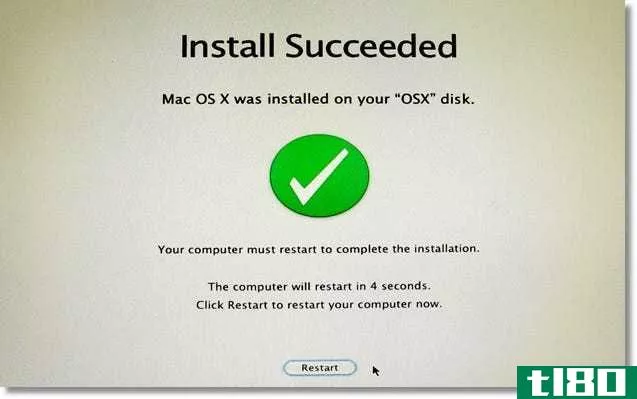
或者…
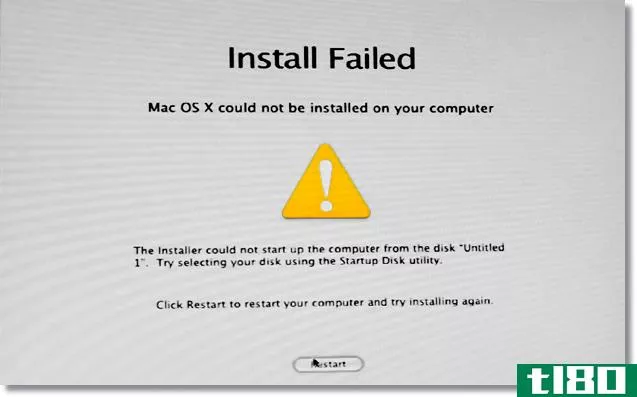
不管是什么情况,请随时按重新启动。一定要交换磁盘,弹出MacOSX安装盘,然后将iBoot插回。一旦使用iBoot启动,现在您将看到两个选择。这一次,你必须从硬盘启动。它将显示一个苹果图标,以及你之前给它起的名字(雪豹,或者其他什么)。使用箭头键高亮显示硬盘,然后按enter键从硬盘启动。
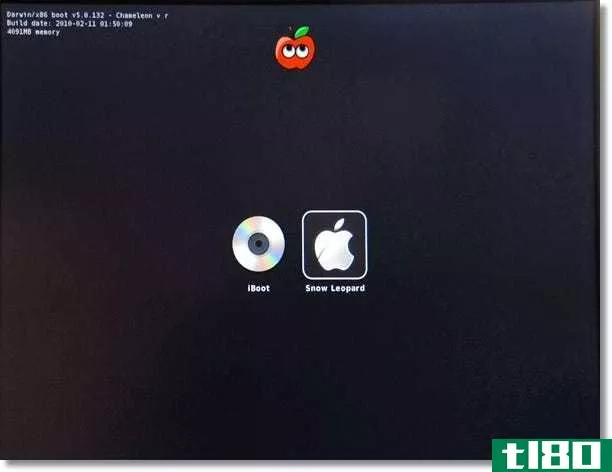
![]() TIP: Remember the boot flag -v? You can use this it to have a look at what’s being loaded and any kernel panic occurs, you would know where it happened. You may use the same boot flags that helped you make your way to the installer (and that’s why we advised you to note them down). All we want now is to successfully boot into the OS.
TIP: Remember the boot flag -v? You can use this it to have a look at what’s being loaded and any kernel panic occurs, you would know where it happened. You may use the same boot flags that helped you make your way to the installer (and that’s why we advised you to note them down). All we want now is to successfully boot into the OS.
您还可以看到MacOSX安装视频。在那之后,你可能会被问到一些关于设置Mac的问题。这应该是直截了当的。当你到了桌面,恭喜你自己。你就快到了!
现在,取决于您的硬件配置,您可能有或可能没有一些硬件组件发挥其全部潜力,即您可能有或可能没有音频,图形加速,互联网接入,USB功能,和其他东西的工作。如果某个东西在安装之后就开始工作了,那么它就被称为开箱即用(OOB)。
![]() TIP: Here’s how you can test what’s functional and what’s not:
TIP: Here’s how you can test what’s functional and what’s not:
- If the sound icon is showing up in the menu bar, and if you can change the volume using your keyboard, or if you can play an audio file from iTunes, audio is working.
- Open Safari. If you see the welcome screen, can surf through the web, internet is working.
- Open Front Row application. If something appears on screen, your video card is performing well. Alternatively, you can check if your desktop’s resolution is optimum, and if the menu bar is transparent, you have video acceleration (QE/CI) working.
- Attach a USB thumb drive, if it gets detected, you have USB support (but if you’re using a USB keyboard/mouse, and if they’re working, you may not require this test)
对于不起作用的设备,不用担心。我们将使用MultiBeast来启用它们,并使您的hackintosh能够直接从硬盘启动,而不需要iBoot。但在此之前,运行macosxv10.6.7更新组合,你下载到一个USB拇指驱动器(连同其他东西)。我们得先这么做。安装它,但当它提示您重新启动时不要单击“重新启动”。

然后从USB拇指驱动器运行MultiBeast。一直单击“继续”,直到出现带有某些选项的屏幕。现在,如果主板有DSDT,请确保将其复制到桌面,然后从MultiBeast中选择UserDSDT和System Utilities。
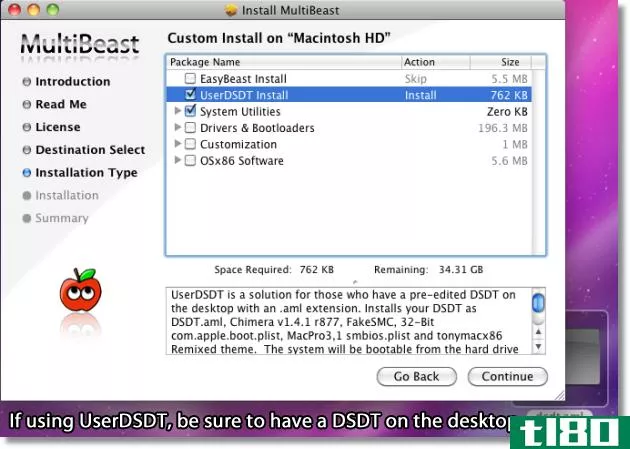
如果没有DSDT,只需选择EasyBeast和System Utilities。完成后,运行MultiBeast安装程序。
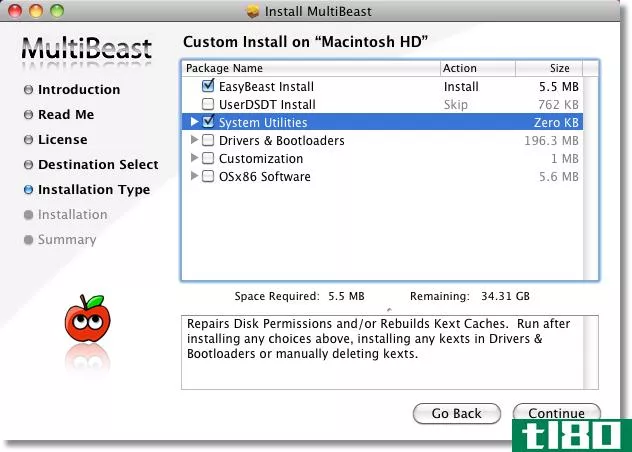
现在不必担心启用设备和外围设备,因为组合更新有时会导致功能设备停止工作,而这会在重新启动后显示出来。所以重新开始你的黑客程序。这一次,如果没有iBoot光盘,看看是否可以直接从硬盘启动。如果没有,看看你的BIOS设置,搜索有类似主板的人,你就能找到解决方案。
所以一旦你启动到操作系统中,你会注意到一些以前的OOB工作的东西可能现在不起作用了。这很正常。记住,每次组合更新之后,可能需要重新运行MultiBeast,以启用由于更新而禁用的任何设备。所以这次,运行multibest,然后首先选择系统实用程序,这是在运行multibest时您始终需要检查的。对于任何其他非功能设备,您可以继续查看驱动程序和引导程序>;Kexts&Enablers以启用它们。选择某个对象时,其描述将显示在“描述”列中。要解释需要选择什么选项有点困难,因为这一切都取决于您的硬件是什么,以及您需要启用哪些设备。但是,您每次只需要选择一个kext。不要同时在类别下安装所有的kexts。安装、重新启动并查看kext是否有任何影响。如果不可以,可以使用不同的选择再次运行MultiBeast。如果需要删除一个无效的kext,请查看它在multibest中的描述。不要沿着路径前进,使用查找器导航到该特定文件夹,然后删除它。
![]() TIP: If you had to boot with the PCIRootUID=1 boot flag earlier, check the “PCI Root ID Fix” under the Customization>Boot Opti*** category. And if USB isn’t working for you, use the “IOUSB Family Rollback” kext under Miscellaneous. Don’t forget to check “System Utilities” every time you run MultiBeast.
TIP: If you had to boot with the PCIRootUID=1 boot flag earlier, check the “PCI Root ID Fix” under the Customization>Boot Opti*** category. And if USB isn’t working for you, use the “IOUSB Family Rollback” kext under Miscellaneous. Don’t forget to check “System Utilities” every time you run MultiBeast.
下面是多野兽选择通常(但不一定)的样子。是的,你不需要每次都做同样的选择。一旦安装了某个组件,它将一直保留在那里,直到由于组合更新或手动删除而被替换。这意味着您不需要反复安装EasyBeast或UserDSDT。有了一些经验你就会明白这一点。另外,请务必记下适用于您的MultiBeast配置,以便在下次重新安装操作系统时只需单击一次,而不是再次进行相同的点击和试用。
还有一件事要记住。默认情况下,kexts安装在名为“Extensi***”的文件夹中。要访问它,请导航到Mac硬盘,打开系统文件夹,然后打开库,然后找到名为Extensi***的文件夹。为了简单起见,它被称为S/L/E。因此,如果您必须从S/L/E中删除kext,您就知道要在哪里查找kext。E/E也是如此。Extra是Mac硬盘上的一个文件夹,由MultiBeast创建。Extra中还有另一个名为Extensi***的文件夹,但这个Extensi***文件夹包含由MultiBeast安装的重要自定义kexts。它还包含两个重要文件。第一个是**bios.plist文件,第二个是com.apple.boot公司普利斯特先生。在这一点上,您不需要对这些文件了解太多,只需要知道它们的存在。但你会意识到它们的重要性。
这就是你将拥有一个功能齐全的雪豹黑客系统的关键点。本指南介绍了如何继续,但您可能会在该过程中遇到一些停顿。这就是论坛派上用场的地方。当你遇到问题的时候,在tonymacx86论坛上发帖,你一定会被引导的。如果你愿意的话,就自己试试吧。只要你是在一个空的硬盘上做这件事,不要害怕重新安装你需要的次数。熟能生巧,你得重新安装几次才能把它调整到完美。
![]() TIP: Have a look at this video tutorial by tl80 where the proper use of MultiBeast is explained, and the recent version of tl80’s hackintosh guide. Also try to watch more video tutorials on YouTube, that’s the way you’ll understand the most.
TIP: Have a look at this video tutorial by tl80 where the proper use of MultiBeast is explained, and the recent version of tl80’s hackintosh guide. Also try to watch more video tutorials on YouTube, that’s the way you’ll understand the most.
在下一部分中,我们将把这个黑客组织升级到Lion。虽然你对雪豹满意,那就好了。毕竟这只是一个选择。我们还将看到如何使用Windows双重引导您的黑客组织。很快就要来了!
截图是从随机来源收集的,其他由作者收集。这一指南的目的是尽可能简单和尽可能地理解,尽管它不能保证100%的工作,如解释。如果你仍然有疑问和疑问,可以在Twitter上联系作者,或者更准确地回答,在TonyMac86论坛上问你的问题。
- 发表于 2021-04-12 19:30
- 阅读 ( 154 )
- 分类:互联网
你可能感兴趣的文章
开始使用kali linux和raspberry pi进行道德黑客攻击
道德黑客是一个伟大的方式来揭示你内心的机器人先生。还有什么比使用最先进的黑客工具包更好的方法来培养这些技能呢? ...
- 发布于 2021-03-24 05:10
- 阅读 ( 397 )
10个可供选择的pc操作系统
...你可以安装它,如果你真的想。 mac os x操作系统 相关:黑客技术如何极客指南-第1部分:基础知识 苹果的MacOSX是预装在Mac上的,但Mac现在只是另一种电脑,里面有相同的标准硬件。唯一能阻止你在普通PC上安装MacOSX的是苹果的...
- 发布于 2021-04-11 09:07
- 阅读 ( 153 )
为什么在PC上安装OSX仍然如此困难?
...己的黑客电脑?那么请务必阅读我们的精彩指南: 黑客操作指南-第1部分:基础知识 黑客技术指南-第2部分:安装 黑客操作指南-第3部分:升级到Lion和双引导 有什么要补充的解释吗?在评论中发出声音。想从其他精通技术的Sta...
- 发布于 2021-04-11 13:30
- 阅读 ( 213 )
黑客操作指南-第3部分:升级到lion和双引导
如果您一直遵循我们的Hackintoshing指南,您可能知道一些基本知识,以及如何在您的定制PC上安装Snow Leopard。在本指南中,我们将尝试将您的Snow Leopard hackintosh升级到Mac OS X Lion,并解释有关使用Windows双引导hackintosh的一两件事。 ...
- 发布于 2021-04-12 19:12
- 阅读 ( 175 )
黑客操作指南-第2部分:安装
给自己买了些兼容黑客的硬件?太好了!所以,请继续,因为在本指南中,我们将向您展示如何在您定制的PC上安装Mac OS X Snow Leopard! 在本指南的上一部分中,我们讨论了hackintoshing的基础知识,并描述了什么是兼容硬件。如果...
- 发布于 2021-04-12 19:30
- 阅读 ( 154 )
黑客操作指南-第1部分:基础知识
苹果。由苹果公司生产的最好的电脑,以其简单、时尚、操作系统和价格著称。如果MacOSX是你所渴望的,那么请阅读并了解如何在你的定制电脑上安装它! 这个由三部分组成的系列文章是由我们最喜欢的读者之一写的,他的网...
- 发布于 2021-04-12 19:40
- 阅读 ( 211 )
越狱你的kindle为死简单的屏幕保护程序定制
...眨眼点头就批准了这个过程。 安装越狱和屏幕保护程序黑客取代默认的屏幕保护程序是如此简单,我们保证你会花1000%以上的时间乱搞有趣的屏幕保护程序图像比你将实际安装黑客。 亚马逊Kindle的默认屏幕保护程序包是23幅图...
- 发布于 2021-04-13 00:05
- 阅读 ( 151 )
如何在hackintosh上安装os x 10.8.5
...测试的Hackintosh构建如何在Hackintosh上安装OS X如何解决你的黑客问题关于hackintoshes和本指南什么是确切地说,是个黑客(a hackintosh, exactly)?一个hackintosh就是任何非苹果的硬件已经被**或“黑客”运行macosx。这可能适用于任何硬件,...
- 发布于 2021-05-22 12:28
- 阅读 ( 196 )
十大硬件提升技巧
好的硬件带来了好的机会。多亏了互联网和聪明的黑客社区,有很多方法可以提高你日常小玩意的功能。有些可以省钱,有些可以增加功能,有些则是整个软件包。下面是我们最喜欢的10个硬件提升黑客。注意:几乎所有这些黑...
- 发布于 2021-05-26 04:15
- 阅读 ( 202 )
如何使用easybeast和multibeast构建hackintosh并安装mac os x 10.7.2
...请访问指南而不是阅读这些说明。什么是确切地说,是个黑客(a hackintosh, exactly)?一个hackintosh就是任何非苹果的硬件已经被**或“黑客”运行macosx。这可能适用于任何硬件,无论是**商**的还是个人**的计算机。在本指南中,我们...
- 发布于 2021-05-27 15:13
- 阅读 ( 200 )